Så här startar du terminal i aktuell mappsplats på Mac
Ofta när du arbetar med lokala filer kan du behöva öppna ett terminalfönster i din nuvarande mappplats. När du gör det är lika enkelt som att trycka på en knapp och klicka på ett alternativ i Windows, är sakerna olika på en Mac. Du måste först aktivera ett alternativ i panelen Inställningar, och sedan får du möjlighet att starta en instans av Terminal i valfri mapp på din Mac.
En lokal instans av Terminal låter dig utföra kommandon samtidigt som filerna i den mappen är i åtanke. Det låter dig arbeta med filerna precis där i den mappen.
Så här kan du starta Terminal i den aktuella mappplatsen på din Mac.
Starta ett terminalfönster i aktuell mapp på en Mac
Du behöver inte en app från tredje part för att få jobbet gjort. Allt du behöver göra är att besöka panelen Inställningar, tweak några inställningar här och där och du kommer att vara helt inställd.
1. Klicka på Apple-logotypen i det övre vänstra hörnet på din Mac och välj "Systeminställningar ...". Du kommer att hämtas till panelen Inställningar på din Mac.

2. Klicka på "Tangentbord" i panelen Inställningar.

3. En gång i tangentbordspanelen, klicka på fliken "Genvägar".

4. Klicka på "Tjänster" i menyn till vänster på panelen Genvägar. Bläddra ner i den högra menyn och välj alternativen som säger "Ny terminal i mapp" och "Ny terminalflik i mapp." Dessa alternativ ska vara bredvid varandra.
Klicka på "none" bredvid "New Terminal at Folder" och tryck på en tangentkombination på tangentbordet för att tilldela en ny genvägsknapp till funktionen. På så sätt kan du starta ett terminalfönster med hjälp av en genvägsknapp istället för att dra upp menyn och välja alternativet för att starta en.

5. När du har aktiverat alternativen och tilldelat en snabbtangent, kan du stänga inställningspanelen.
6. Öppna förlagskatalogen där din mapp finns. Sedan klickar du enkelt på den mapp där du vill starta ett terminalfönster, klickar på "Finder" följt av "Tjänster" och väljer "Ny terminal i mapp". Eller du kan helt enkelt trycka på den snabbtangent som du tilldelade tidigare.

7. Ett nytt terminalfönster bör startas i den aktuella mappplatsen så att du kan spela runt med de lokala filerna i den mappen.

Att starta en lokal instans av Terminal ska nu vara lätt för dig. Om du någonsin vill avaktivera funktionen kan du göra det från panelen Inställningar genom att bara avmarkera rutorna som du valde i ovanstående steg.
Slutsats
Om ditt arbete handlar om att arbeta med lokala filer med Terminal, och du inte vill gå igenom krångel med att ge hela sökvägarna till filerna, kan du helt enkelt använda ovanstående lösning så att Terminal har startat och håller din nuvarande mapp som sin nuvarande arbetsmapp .

![Så här lägger du till (och tar bort) händelser till Google Kalender från systemfältet [Ubuntu]](http://moc9.com/img/calendar-indicator-turn-on.jpg)
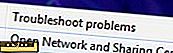



![Så här ställer du in Chrome och Firefox för att alltid öppna webbplatser i skrivbordsläge [Android]](http://moc9.com/img/desktopmode-copyfile.jpg)
